Setarea formatelor numerice
Despre formatele numerice
Numerele din OpenOffice.org Writer sunt numerele reale. inclusiv cifre cu zecimale și / sau fracțiuni simple și numere care indică simbolul unităților de interes sau monetare, precum și datele și orele.
Numerele de formatare sunt folosite pentru a face datele din tabel mai convenabile.
Puteți seta formate numerice atât pentru numerele introduse de la tastatură, cât și pentru rezultatele calculelor. Valoarea numărului introdus sau a rezultatului calculelor nu se modifică atunci când formatul este setat.
La fel ca un număr formatat afișat în document, acesta va fi imprimat.
OpenOffice.org Writer are built-in formate numerice pentru afișarea numerelor, datelor, timpului etc. Formatele numerice pot fi create independent.
Trebuie remarcat faptul că atribuirea de formate numerice celulelor cu text poate duce la o modificare a conținutului lor. De exemplu, dacă atribuiți celulelor un format numeric sau procentual, vor apărea valori zero în locul textului.
Atribuirea unui format de număr
Pentru a atribui un format numeric, selectați celulele și selectați comanda Formatare numerică din meniul Tabel. în urma căruia va fi afișată caseta de dialog corespunzătoare (Figura 11.10). Puteți, de asemenea, să faceți clic dreapta pe fragmentul selectat și să alegeți comanda pentru formatul numeric din meniul contextual.
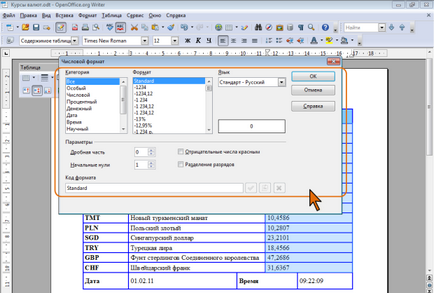
Pentru formatele numerice, de interes și de monedă, puteți configura parametri suplimentari în secțiunea Setări.
- În numărul fracțional, specificați numărul de zecimale pe care doriți să le afișați.
- În contorul Start Zero, introduceți numărul maxim de zerouri afișate înaintea separatorului zecimal.
- Pentru a afișa valorile negative în roșu, bifați caseta de validare corespunzătoare. Cu toate acestea, culoarea roșie a fontului este setată numai dacă culoarea fontului este setată pentru celule atunci când se schimbă
- Dacă trebuie să separați cifrele, selectați caseta de validare corespunzătoare. Tipul separatorului utilizat (spațiu sau virgulă) depinde de setările de limbă.
Procesarea textului
Despre proiectarea textului din tabel
Textul din celulele tabelului este formatat în același mod ca și textul simplu, dar există unele limitări.
Puteți modifica setările pentru fonturi.
Puteți modifica alinierea, indentsul și spațierea în paragrafe, opriți tab-ul. În acest caz, alinierea, indentările și opririle tabelă sunt setate în raport cu marginile celulei în care este localizat textul.
Puteți utiliza liste numerotate și cu marcatori.
Puteți să setați margini și să completați paragrafe și text în celule, dar de obicei nu. În schimb, utilizați margini și umpleți celulele.
Puteți aplica stiluri în textul celulelor. Mai mult, atunci când creați o masă, bara de titlu este atribuită automat stilului Antet de tabel. iar restul celulelor sunt conținutul tabelului. Cu aceste stiluri, puteți lucra la fel ca și cu stilurile paragrafelor convenționale.
Există opțiuni suplimentare: alinierea verticală și rotirea textului.
Alinierea textului vertical
Textul și alte conținuturi ale celulei sunt plasate în mod prestabilit cu alinierea la marginea superioară a celulei. Excepția poate fi numerele, dacă sunt setate să recunoască și să se alinieze la introducere (a se vedea "Lucrul cu tabelele: crearea și editarea"). În acest caz, numerele sunt aliniate la marginea dreaptă și inferioară a celulei.
Dacă permite înălțimea celulei, puteți modifica alinierea verticală.
- Selectați fragmentul tabelului pentru care alinierea este modificată pentru celule. Dacă alinierea se schimbă într-o singură celulă, nu o puteți selecta, plasați cursorul în ea.
- În bara de instrumente Tabel, selectați una dintre opțiunile de aliniere: Marginea superioară. În mijloc. Pe marginea de jos (Figura 11.11).

Text rotativ
Utilizând parametrii de formatare a textului, textul din celulele tabelului poate fi plasat nu numai pe orizontală, ci și sub un unghi de ± 90 ° față de partea de sus în jos sau de jos în sus (vezi "Efectuarea de text: lucrul cu fontul").
În fila Din pagina dialogului Proprietăți tabel (Figura 11.12), puteți utiliza setările avansate. Pentru a afișa fereastra, în panoul Tabele, faceți clic pe butonul Proprietăți tabel sau faceți clic dreapta pe fragmentul selectat al tabelului și selectați comanda Tabel din meniul contextual.
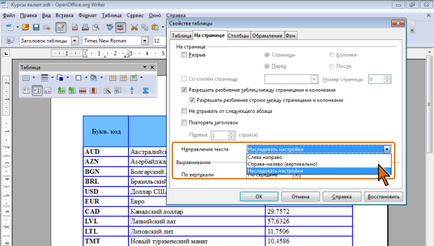
Selectarea modului Dreapta-la-stânga (vertical) din lista derulantă Text Direction permite ca conținutul celulei să se rotească la 90 de grade spre dreapta, astfel încât textul să fie citit de sus în jos.
În combinație cu opțiunile din fila Poziție din caseta de dialog Simboluri, aceasta vă permite să rotiți conținutul celulei la stânga sau la dreapta 90 de grade și să o poziționați "cu susul în jos" (rotiți 180 de grade).
Protejarea conținutului celulelor
Pentru a preveni deteriorarea accidentală a datelor din celulele mesei, puteți seta protecția celulelor.
- Selectați celulele protejate.
- În meniul de masă, faceți clic pe Protejați celulele. Sau, faceți clic dreapta pe celulele selectate, din meniul de comenzi rapide, faceți clic pe Celulă. și apoi în meniul subordonat - comanda Protected.
Această protecție nu este destinată asigurării securității. Acesta este doar un comutator pentru a preveni modificările celulelor accidentale.
După ce ați setat protecția în celule, nu puteți introduce, șterge sau modifica date. Este imposibil să separați celulele sau să le îmbinați, inclusiv celulele neprotejate într-un tabel. Se poate modifica lățimea coloanei și înălțimea rândului.
Nu puteți șterge un rând sau o coloană dacă există cel puțin o celulă protejată în ele.
Nu puteți să formatați conținutul celulelor utilizând barele de instrumente Formatare și Tabel. Cu toate acestea, este posibil să se afișeze caseta de dialog Proprietăți tabelă și să se modifice marginea și fundalul din acesta. Imposibil de atribuit stiluri. Cu toate acestea, este posibilă modificarea parametrilor de stil utilizați în celule. Dacă există cel puțin o celulă neprotejată în tabel, puteți pune cursorul în ea și puteți atribui stilul de proiectare tablei utilizând formatul automat. Pentru celulele protejate, puteți seta formate numerice.
Pentru a dezactiva protecția, selectați celulele, faceți clic dreapta pe celule, selectați Cell din meniul contextual. Și apoi în meniul subordonat - comanda Unprotect. Nu este necesar să alocați numai celule protejate, pentru confort, puteți selecta întreaga tabelă.